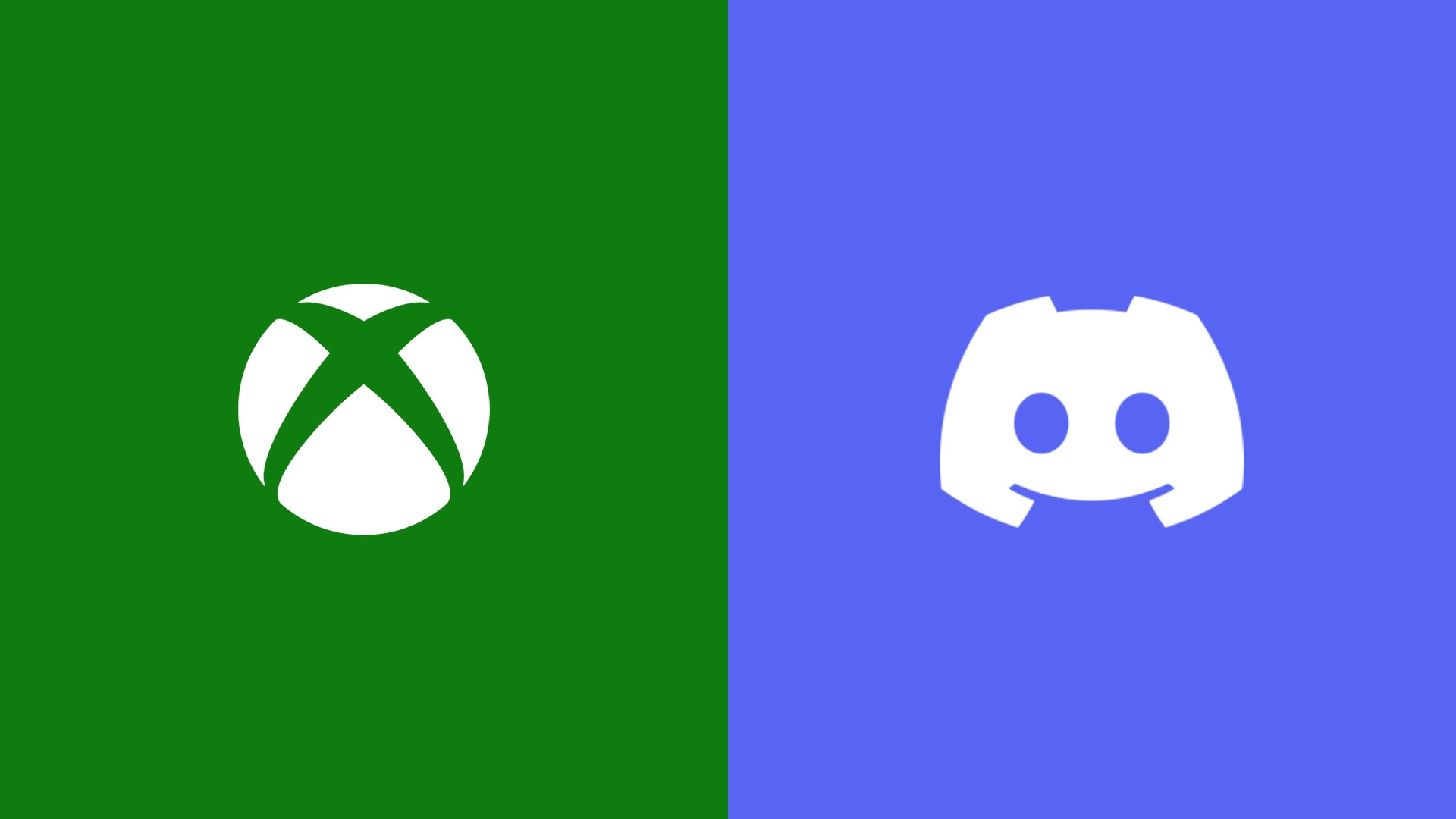Microsoft ha annunciato la disponibile da oggi per tutti della chat vocale di Discord su Xbox Series e Xbox One. La chat vocale di Discord funziona una volta stabilità la connessione tra Discord e l’account Xbox, direttamente dalla console potrete comunicare con gli utenti della piattaforma tramite messaggi e chat vocale.
Per collegare Discord a Xbox dovrete scansionare il codice QR che trovate su Discord Voce dal menu Xbox, la procedura va fatta anche se avete già connesso in passato Discord. L’App Mobile di Discord vi consentirà di partecipare alle chat Xbox.
Come collegare il mio account Discord da Xbox
Sull’app Xbox
- Apri l’app Xbox sul dispositivo mobile e seleziona Discord nella home page dell’app.
- L’app ti farà sapere che dovrai connettere sia i tuoi account Xbox che Discord. Premi Continua.
- Inserisci le tue credenziali Discord e premi Accedi.
- Inserisci le tue credenziali Microsoft e premi Accedi.
- I tuoi account sono ora collegati! Ora puoi mostrare il tuo Gamertag Xbox, l’attività di gioco e da quanto tempo giochi su Xbox nel tuo profilo utente Discord.
Sulla console Xbox
- Accedi alla tua console Xbox e seleziona il banner Discord nella home page di Xbox o in Notifiche.
- Dal popup, scansiona il codice QR per aprire l’app Xbox o l’app store del tuo dispositivo mobile e continua il processo di collegamento dell’account lì. Devi scaricare l’app Xbox e accedere all’account Xbox desiderato per completare la connessione all’account Discord e Xbox!
- Segui i passaggi sopra elencati per connettere i tuoi account Discord e Xbox.
Come trasferire la tua chat vocale Discord sulla tua Xbox
Al momento, questa funzione è disponibile solo per gli utenti Xbox Insider. Il trasferimento della chat vocale Discord alla console Xbox è attualmente disponibile tramite l’app mobile Discord per iOS.
Sull’app mobile Discord
- Assicurati di seguire i passaggi precedenti nella sezione Come collegare il mio account Xbox da Discord per connettere correttamente i tuoi account Discord e Xbox.
- Dopo aver connesso i tuoi account, devi installare l’app Xbox dall’app store del tuo dispositivo mobile.
Se non installi l’app Xbox, non sarai in grado di trasferire Discord Voice sulla tua console Xbox.
- Nell’app Discord, seleziona un canale vocale, scorri verso l’alto per le impostazioni di controllo audio e seleziona Partecipa su Xbox.
- Se hai scaricato l’app Xbox sul tuo dispositivo mobile, a questo punto si aprirà. In caso contrario, ti verrà chiesto di scaricarlo dall’app store del tuo dispositivo. Dopo aver scaricato l’app Xbox, scegli la console Xbox su cui desideri trasferire l’audio Discord, quindi premi Trasferisci audio.
- E questo è tutto! Nella tua app mobile Discord, sarai in grado di disattivare l’audio e assordare l’audio scorrendo verso l’alto nel canale vocale, che si rifletterà nella tua console Xbox.
Potete anche segnalare i partecipanti alla chat vocale a Discord dalla tua console Xbox oltre che gestire l’audio.

Quando acquisti su Amazon e/o Epic Games Store oppure sottoscrivi un abbonamento ad Amazon Prime tramite i link inclusi negli articoli, supporterai TechGaming, inoltre le Recensioni sono da considerarsi ARTICOLI SPONSORIZZATI, avendo ricevuto GRATIS dai PR il materiale necessario per svolgere il lavoro. Tutte le regolamentazioni sono riportate nella pagina Disclaimer